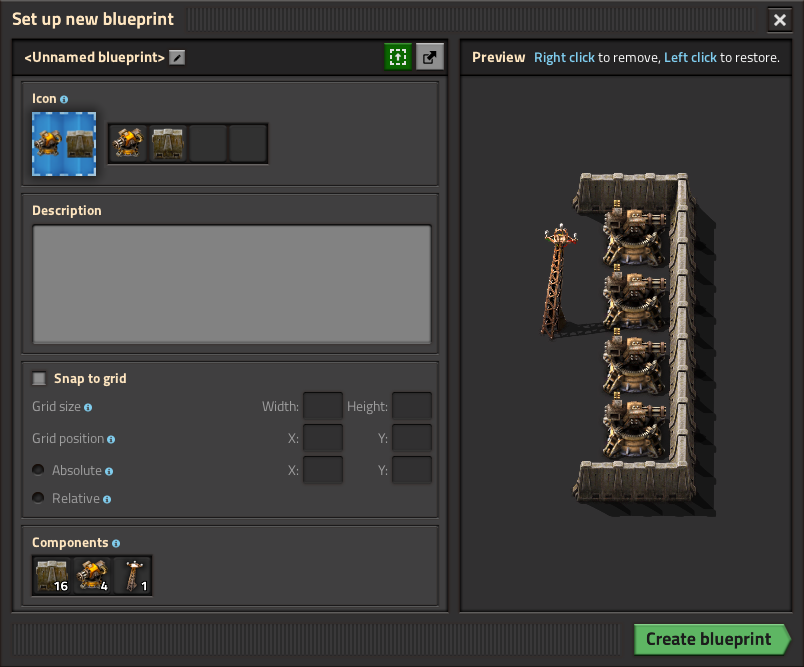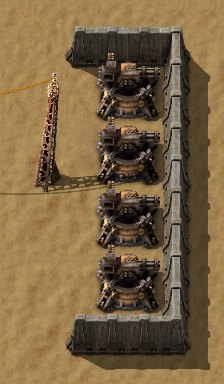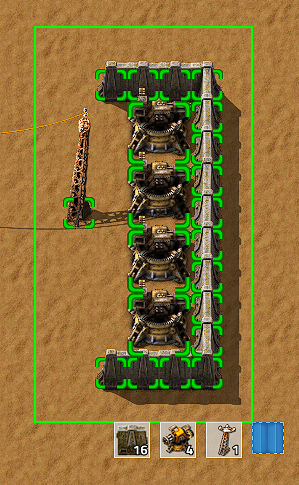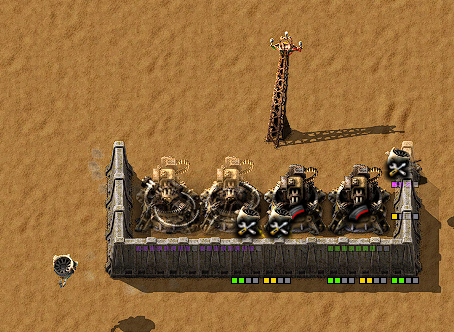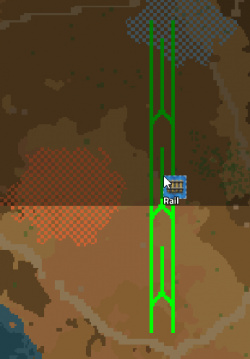Blueprint/de: Difference between revisions
(small text improvements) |
|||
| (6 intermediate revisions by 2 users not shown) | |||
| Line 2: | Line 2: | ||
{{:Infobox:Blueprint}} | {{:Infobox:Blueprint}} | ||
'''Blaupausen''' sind | '''Blaupausen''' sind Elemente, die Gebäudegrundrisse enthalten. Blaupausen werden zum "Kopieren und Einfügen" von Teilen einer Fabrik verwendet. Bebaute Bereiche können zur Aufnahme in eine Blaupause ausgewählt werden. Wenn eine Blaupause platziert wird, erscheint ein {{TransLink|Ghost}} des Layouts auf dem Boden. Dieser kann als Vorlage für die manuelle Platzierung von Fabrikteilen verwendet werden, oder, was häufiger der Fall ist, an {{TransLink|Construction robot}} zur automatischen Fertigstellung übergeben werden. | ||
Blaupausen | Blaupausen können in einem {{TransLink|Blueprint book}} oder einer {{TransLink|Blueprint library}} gespeichert werden, um sie zu organisieren oder gemeinsam zu nutzen. Außerdem nehmen sie so keinen Platz im Inventar ein. | ||
== Errungenschaften == | == Errungenschaften == | ||
| Line 10: | Line 10: | ||
{{Achievement|you-are-doing-it-right}} | {{Achievement|you-are-doing-it-right}} | ||
== | == Verwendung == | ||
Leere Blaupausen können durch Anklicken der Schaltfläche ( [[File:Blueprint_button.png|20px]] ) in der {{TransLink|Shortcut bar}} erstellt werden. | |||
Die leere Blaupause kann nun verwendet werden, um einen Satz von Gebäuden zu "kopieren". | |||
So funktioniert beispielsweise das Kopieren dieser kleinen Laser-Verteidigungsanlage: | |||
[[File:Blueprint-example-01.png]] | [[File:Blueprint-example-01.png]] | ||
=== | === Erstellen einer Blaupause === | ||
Klicke das Blaupausen-Symbol in der Aktionsleiste oder im Inventar, um eine Blaupause zu erstellen. | |||
Wenn das Blaupause-Symbol neben dem Mauszeiger angezeigt wird, halte die linke Maustaste gedrückt und ziehe einen Rahmen um die gewünschten Gebäude. Dieser Modus kann durch das Drücken der Taste {{key|Q}} abgebrochen werden. | |||
Alle Gebäude, die in die Blaupause aufgenommen werden sollen, werden mit einem grünen Quadrat hervorgehoben. | |||
Lasse die Maustaste los, sobald sich alle gewünschten Gegenstände innerhalb des Rahmens befinden. Daraufhin öffnet sich das Menü "Blaupausen-Symbol einrichten". | |||
[[File:Blueprint-example-02.png]] | [[File:Blueprint-example-02.png]] | ||
=== | === Blaupausen-Symbol einrichten === | ||
Oben links im Menü "Neue Blaupause einrichten" gibt es vier Symbol-Plätze. | |||
Das Spiel wählt automatisch die Anzahl der Symbole aus, die abhängig von der Anzahl der enthaltenen Gebäude vorausgewählt sind. | |||
Dies kann durch einfaches Anklicken der Symbole geändert werden, um die gewünschten Symbole auszuwählen. | |||
Auf der linken Seite wird die "Gesamtzahl" der in der Blaupause enthaltenen Komponenten angezeigt. | |||
Mit der grünen Schaltfläche "Blaupause erstellen" wird die Blaupause erstellt. Alternativ kann die Erstellung der Blaupause durch Anklicken des X in der oberen rechten Ecke abgebrochen werden. | |||
Das Abbrechen der Blaupause verbraucht das Blaupause-Element nicht. Die erstellte Blaupause ersetzt die leere Blaupause, die der Spieler in der Hand gehalten hat. | |||
[[File:Blueprint-example-03.png]] | [[File:Blueprint-example-03.png]] | ||
=== | === Platzieren der Blaupause === | ||
Um die erstellte Blaupause zu verwenden, wähle sie aus der Aktionsleiste bar oder aus dem Inventar aus. | |||
Der gesamte Gebäudeaufbau der Blaupause wird am Mauszeiger angezeigt. | |||
Man kann die Blaupause mit der Standardtaste {{keybinding|r}} drehen und dann gedreht platzieren. | |||
Die Blaupause kann überall innerhalb des grünen (oder orangen) 110×110 Kacheln großen Bereichs eines {{TransLink|Roboport}}s oder innerhalb der Reichweite eines [[Personal roboport/de|persönlichen Roboterhangars]] platziert werden, der in einer [[Modular armor/de|modularen Rüstung]] oder einem {{TransLink|Spidertron}} installiert ist. | |||
[[File:Blueprint-example-04.png]] | [[File:Blueprint-example-04.png]] | ||
Nachdem man die Blaupause irgendwo platziert hat, weden die Gebäude als Geister gesetzt. | |||
Nun werden {{TransLink|Construction robot}} damit anfangen, die erforderlichen Gegenstände aus dem Logistiknetz oder aus dem Inventar des Spielers (falls man einen persönlichen Roboterhangar hat) zu holen und sie an die Stelle der Geister zu setzen. | |||
Die erforderlichen Gegenstände müssen im Netz in einer [[Active provider chest/de|Aktiven Anbieterkiste]], einer [[Passive provider chest/de|Passiven Anbieterkiste]], einer {{TransLink|Buffer chest}} oder einer {{TransLink|Storage chest}} verfügbar sein. | |||
[[File:Blueprint-example-05.png]] | [[File:Blueprint-example-05.png]] | ||
Blaupausen können in der Kartenansicht platziert werden, solange das Gebiet erkundet ist. | |||
[[File:Factorio_Blueprint_MapView.jpg|250px]] | |||
=== Anzeigen und Löschen eines Bauplans === | |||
Mit einem Rechtsklick auf eine Blaupause kann man sie anzeigen, bearbeiten und löschen. | |||
Wird sie gelöscht, dann wird sie leer, so dass sie wiederverwendet werden kann. | |||
== Importieren/Exportieren von Blaupausen == | |||
Es ist möglich, Blaupausen als Textcode zu exportieren und diesen Textcode zu importieren, um eine neue Blaupause zu erstellen. Dies macht den Austausch von Blaupausen zwischen Spielern sehr einfach.<br> | |||
Klickt man auf die Schaltfläche '''Als Code exportieren''' ( [[File:ExportToString.png|25px]]) oben rechts im Bearbeitungsfenster der Blaupause, öffnet sich ein Fenster mit dem '''Blaupausen-Code'''. Diese Zeichenfolge kann in die Zwischenablage des Betriebssystems kopiert werden, von wo aus sie in einer Textdatei gespeichert oder auf eine Website hochgeladen werden kann. | |||
Um eine Blaupause zu importieren, kann man auf das Symbol '''Code importieren''' in der {{TransLink|Shortcut bar}} ( [[File:ImportString.png|25px]] ). Es erscheint ein Dialogfeld, in das der Code eingefügt werden kann. Daraufhin erscheint auf der Hand eine Blaupause mit dem gleichen Aufbau wie die exportierte. | |||
Der Code selbst ist ein base64-kodierter, komprimierter JSON-String, der alle Informationen der Blaupause enthält. Es ist daher möglich, den Code zu dekodieren/dekomprimieren, Attribute der Blaupause im JSON-Text zu ändern und ihn schließlich wieder in das bekannte String-Format zu kodieren/komprimieren. Dies ermöglicht im Grunde die Bearbeitung von Blaupausen außerhalb des Spiels selbst. | |||
Eine vollständige Erklärung des Blaupausen-JSON findet sich auf der Seite [[Blueprint string format|Blaupausen-Code Format]]. | |||
== Zusätzliche Informationen == | |||
{{ | * Sobald eine Blaupause erstellt wurde, kann sie unbegrenzt oft verwendet werden. | ||
* | * Um eine Blaupause zu platzieren, die durch bestehende Gebäude blockiert ist, die Taste {{key|shift}} gedrückt halten, um die Objekte zu platzieren, die nicht blockiert sind. | ||
* Der obige Trick markiert auch {{TransLink|Rock}} und {{TransLink|Tree|Bäume}} zum Abriss. | |||
* Gebäude, die für den [[Deconstruction planner/de|Abriss]] markiert sind, blockieren nicht das Platzieren einer Blaupause. Ein Gebäude aus der Blaupause kann nicht platziert werden, wenn Gebäude im Weg sind. Dies kann dazu führen, dass ein Gegenstand außerhalb der Bauzone den Bau eines 2×2-Gebäudes am Rand der Zone blockiert. | |||
* Die maximale Größe einer Blaupause ist 10.000 × 10.000 [[Map_structure/de#Tile|Kacheln]]. | |||
== | == Siehe auch == | ||
* | * {{TransLink|Deconstruction planner}} | ||
* | * {{TransLink|Upgrade planner}} | ||
* | * {{TransLink|Blueprint book}} | ||
* | * {{TransLink|Logistic network}} | ||
* | * {{TransLink|Roboport}} | ||
* | * {{TransLink|Personal roboport}} | ||
* | * {{TransLink|Construction robot}} | ||
* [[Blueprint string format]] | * [[Blueprint string format|Blaupausen-Code Format]] | ||
{{ProductionNav}} | {{ProductionNav}} | ||
{{C|Tools}} | {{C|Tools}} | ||
Latest revision as of 17:51, 5 March 2022
| Blaupause |
|
Stapelgröße |
1 |
|
Prototyp-Typ |
|
|
Interner Name |
blueprint |
|
Benötigte Technologien |
|
|
keine benötigt |
|
Blaupausen sind Elemente, die Gebäudegrundrisse enthalten. Blaupausen werden zum "Kopieren und Einfügen" von Teilen einer Fabrik verwendet. Bebaute Bereiche können zur Aufnahme in eine Blaupause ausgewählt werden. Wenn eine Blaupause platziert wird, erscheint ein Geist des Layouts auf dem Boden. Dieser kann als Vorlage für die manuelle Platzierung von Fabrikteilen verwendet werden, oder, was häufiger der Fall ist, an Bauroboter zur automatischen Fertigstellung übergeben werden.
Blaupausen können in einem Blaupausenbuch oder einer Blaupausenbibliothek gespeichert werden, um sie zu organisieren oder gemeinsam zu nutzen. Außerdem nehmen sie so keinen Platz im Inventar ein.
Errungenschaften

|
Automatisierter Aufbau Baue 100 Maschinen mit Hilfe von Baurobotern. |

|
Du machst es richtig Platziere mehr Bauwerke mit Hilfe von Baurobotern als per Hand. |
Verwendung
Leere Blaupausen können durch Anklicken der Schaltfläche ( ![]() ) in der Aktionsleiste erstellt werden.
) in der Aktionsleiste erstellt werden.
Die leere Blaupause kann nun verwendet werden, um einen Satz von Gebäuden zu "kopieren".
So funktioniert beispielsweise das Kopieren dieser kleinen Laser-Verteidigungsanlage:
Erstellen einer Blaupause
Klicke das Blaupausen-Symbol in der Aktionsleiste oder im Inventar, um eine Blaupause zu erstellen. Wenn das Blaupause-Symbol neben dem Mauszeiger angezeigt wird, halte die linke Maustaste gedrückt und ziehe einen Rahmen um die gewünschten Gebäude. Dieser Modus kann durch das Drücken der Taste Q abgebrochen werden. Alle Gebäude, die in die Blaupause aufgenommen werden sollen, werden mit einem grünen Quadrat hervorgehoben. Lasse die Maustaste los, sobald sich alle gewünschten Gegenstände innerhalb des Rahmens befinden. Daraufhin öffnet sich das Menü "Blaupausen-Symbol einrichten".
Blaupausen-Symbol einrichten
Oben links im Menü "Neue Blaupause einrichten" gibt es vier Symbol-Plätze. Das Spiel wählt automatisch die Anzahl der Symbole aus, die abhängig von der Anzahl der enthaltenen Gebäude vorausgewählt sind. Dies kann durch einfaches Anklicken der Symbole geändert werden, um die gewünschten Symbole auszuwählen. Auf der linken Seite wird die "Gesamtzahl" der in der Blaupause enthaltenen Komponenten angezeigt.
Mit der grünen Schaltfläche "Blaupause erstellen" wird die Blaupause erstellt. Alternativ kann die Erstellung der Blaupause durch Anklicken des X in der oberen rechten Ecke abgebrochen werden. Das Abbrechen der Blaupause verbraucht das Blaupause-Element nicht. Die erstellte Blaupause ersetzt die leere Blaupause, die der Spieler in der Hand gehalten hat.
Platzieren der Blaupause
Um die erstellte Blaupause zu verwenden, wähle sie aus der Aktionsleiste bar oder aus dem Inventar aus. Der gesamte Gebäudeaufbau der Blaupause wird am Mauszeiger angezeigt. Man kann die Blaupause mit der Standardtaste r drehen und dann gedreht platzieren. Die Blaupause kann überall innerhalb des grünen (oder orangen) 110×110 Kacheln großen Bereichs eines Roboterhangars oder innerhalb der Reichweite eines persönlichen Roboterhangars platziert werden, der in einer modularen Rüstung oder einem Spidertron installiert ist.
Nachdem man die Blaupause irgendwo platziert hat, weden die Gebäude als Geister gesetzt. Nun werden Bauroboter damit anfangen, die erforderlichen Gegenstände aus dem Logistiknetz oder aus dem Inventar des Spielers (falls man einen persönlichen Roboterhangar hat) zu holen und sie an die Stelle der Geister zu setzen. Die erforderlichen Gegenstände müssen im Netz in einer Aktiven Anbieterkiste, einer Passiven Anbieterkiste, einer Pufferkiste oder einer Lagerkiste verfügbar sein.
Blaupausen können in der Kartenansicht platziert werden, solange das Gebiet erkundet ist.
Anzeigen und Löschen eines Bauplans
Mit einem Rechtsklick auf eine Blaupause kann man sie anzeigen, bearbeiten und löschen. Wird sie gelöscht, dann wird sie leer, so dass sie wiederverwendet werden kann.
Importieren/Exportieren von Blaupausen
Es ist möglich, Blaupausen als Textcode zu exportieren und diesen Textcode zu importieren, um eine neue Blaupause zu erstellen. Dies macht den Austausch von Blaupausen zwischen Spielern sehr einfach.
Klickt man auf die Schaltfläche Als Code exportieren ( ![]() ) oben rechts im Bearbeitungsfenster der Blaupause, öffnet sich ein Fenster mit dem Blaupausen-Code. Diese Zeichenfolge kann in die Zwischenablage des Betriebssystems kopiert werden, von wo aus sie in einer Textdatei gespeichert oder auf eine Website hochgeladen werden kann.
) oben rechts im Bearbeitungsfenster der Blaupause, öffnet sich ein Fenster mit dem Blaupausen-Code. Diese Zeichenfolge kann in die Zwischenablage des Betriebssystems kopiert werden, von wo aus sie in einer Textdatei gespeichert oder auf eine Website hochgeladen werden kann.
Um eine Blaupause zu importieren, kann man auf das Symbol Code importieren in der Aktionsleiste ( ![]() ). Es erscheint ein Dialogfeld, in das der Code eingefügt werden kann. Daraufhin erscheint auf der Hand eine Blaupause mit dem gleichen Aufbau wie die exportierte.
). Es erscheint ein Dialogfeld, in das der Code eingefügt werden kann. Daraufhin erscheint auf der Hand eine Blaupause mit dem gleichen Aufbau wie die exportierte.
Der Code selbst ist ein base64-kodierter, komprimierter JSON-String, der alle Informationen der Blaupause enthält. Es ist daher möglich, den Code zu dekodieren/dekomprimieren, Attribute der Blaupause im JSON-Text zu ändern und ihn schließlich wieder in das bekannte String-Format zu kodieren/komprimieren. Dies ermöglicht im Grunde die Bearbeitung von Blaupausen außerhalb des Spiels selbst.
Eine vollständige Erklärung des Blaupausen-JSON findet sich auf der Seite Blaupausen-Code Format.
Zusätzliche Informationen
- Sobald eine Blaupause erstellt wurde, kann sie unbegrenzt oft verwendet werden.
- Um eine Blaupause zu platzieren, die durch bestehende Gebäude blockiert ist, die Taste UMSCHALT gedrückt halten, um die Objekte zu platzieren, die nicht blockiert sind.
- Der obige Trick markiert auch Felsen und Bäume zum Abriss.
- Gebäude, die für den Abriss markiert sind, blockieren nicht das Platzieren einer Blaupause. Ein Gebäude aus der Blaupause kann nicht platziert werden, wenn Gebäude im Weg sind. Dies kann dazu führen, dass ein Gegenstand außerhalb der Bauzone den Bau eines 2×2-Gebäudes am Rand der Zone blockiert.
- Die maximale Größe einer Blaupause ist 10.000 × 10.000 Kacheln.